こんにちは!ポケカ大好きシルバーです。
PTCGLは「Pokémon Trading Card Game Live」の略で、アメリカで発売されたオンライン対戦可能なポケモンカードバトルゲーム(ポケカ)です。
オンラインで世界中のプレイヤーとバトルでき、ポケカの練習や新しい戦略を身につけるのに最適な環境です。
しかし、PTCGLは日本からは通常利用できないので、プレイを諦めている人も多いはず。
そんなときこそ活用したいのがVPN(Virtual Private Network)!
そこで本記事では、VPNを活用したPTCGLの始め方についてくわしく解説します。
目次(気になる項目をクリック)
PTCGLの対応デバイス
PTCGLは、PCや・スマホ・タブレットでプレイでき、Windows・macOS・Android・iOSに対応しています。
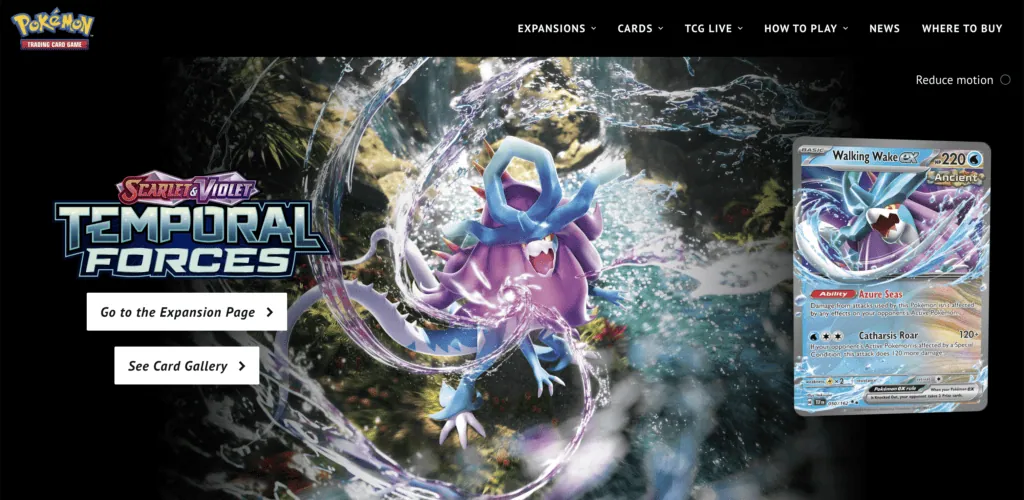
スマホとタブレットはどこでも自由に遊べるのがメリットですが、海外版のApple IDやGoogle Playアカウントが必要になり、少し手間がかかります。
Google Playアカウントでは、居住国を設定すると最低1年間は変更できません。
また、AndroidスマホやiPhoneの場合、エラーが発生した際の対処が初心者にはハードルが高いです。
その点PC版であれば、必要なアカウントは海外版のトレーナークラブアカウントのみで、エラーが発生することも少なく、手軽に遊べておすすめです。
Windows版で実際にプレイしてますが、エラーなど発生せず快適に遊べてます!
PTCGLを始めるにはVPNが必要
PTCGLは日本ではリリースされておらず、公式サイトにアクセスはできても以下のような画面が表示され、インストーラーをダウンロードできません。

ゲーム起動時のローディング画面でもエラーが発生し、日本からPTCGLをプレイできない仕組みになっています。
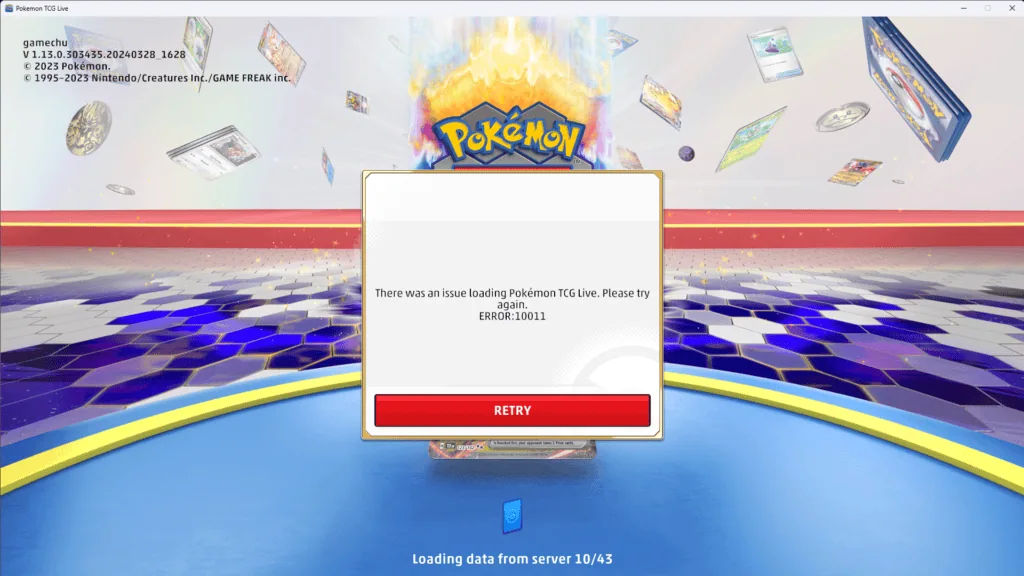
これは、利用者のIPアドレスが日本などサービス提供外の国の場合、ダウンロードやゲームの起動をブロックしているからです(ジオブロック)。
このジオブロックを回避し、PTCGLを日本からでもプレイ可能にするツールがVPN(Virtual Private Network)です。
VPNでは、PCやスマホとVPNサーバーの間に仮想ネットワークを作り出し、そのネットワーク上では送受信データが常に暗号化されます。

そのため、VPN利用者の居住地域を特定することは難しく、第三者からはVPN利用者が接続したサーバーのIPアドレスしか分かりません。
この仕組みを利用してアメリカやカナダのVPNサーバーに接続すれば、アクセス元がアメリカやカナダと判断され、日本からでもPTCGLをプレイできるのです。
無料のVPNでも可能ですが、以下の理由で有料VPNのほうがおすすめです。
- 速度が安定せず、遅延が発生したり途中で接続が切れたりしやすい
- サーバーを自由に選べないことが多い
- 不特定多数が運営していたり接続ログを残しているなど、安全面で不安なケースが多い
有料VPNのなかでとくにおすすめなのが、高速かつ安全で好評なNordVPNです。
- 1年以上のプランなら月額500~600円台で利用できるうえ、3ヶ月分の無料期間付き
- アメリカやカナダのサーバーにつないでも、下り400Mbps以上の高速通信
- サーバー設置台数が6,000台以上と豊富なので、安定した接続を維持可能
- ノーログポリシーで接続ログを一切残さないなど、セキュリティも安心
初回契約なら30日間の返金保証が付帯するので、自分の環境に合わないと思ったら、期間内に解約すれば全額戻ってきます。
VPNを使うと海外限定のゲームやサービスを利用できて便利!
PTCGLの始め方
VPNを利用し、PTCGLを始める方法を解説していきます。
海外版のトレーナークラブアカウントを作成する
PTCGLを始めるにあたり、まずは海外版のトレーナークラブアカウントを以下の手順で作成しましょう。
日本版のトレーナークラブアカウントでは利用できないので注意してください。
PTCGL公式サイトにアクセスし「Log In」をクリックします。
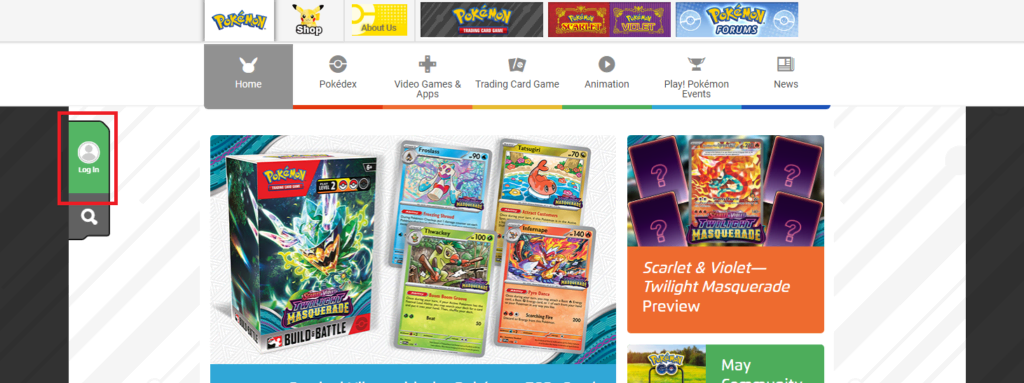
「アカウント作成」をクリックします。
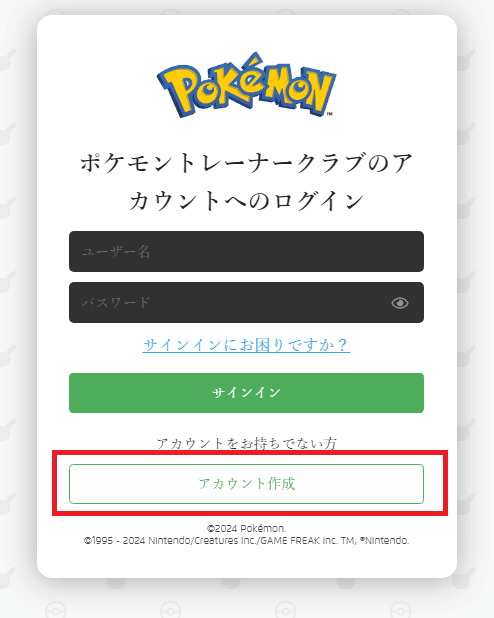
在住国・地域は「アメリカ」を必ず選択し、自身の生年月日を入力して「次へ」をクリックします。
「日本」を選ぶと機能が制限されるので注意してください。
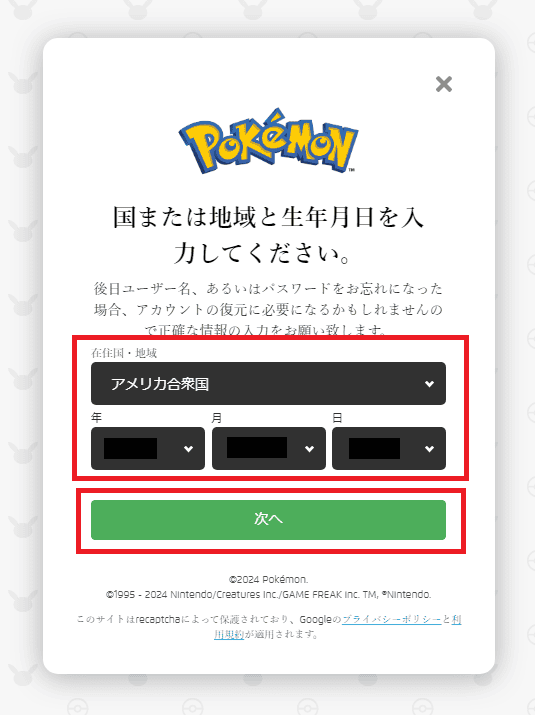
確認画面が表示されるので「はい」をクリックしましょう。
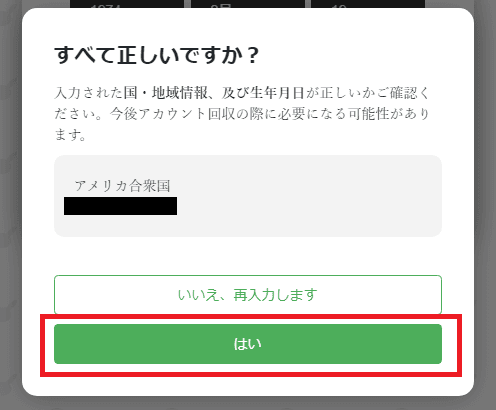
アカウントに紐づけるメールアドレスを入力し「次へ」をクリックします。
2つあるチェックボックスは、お知らせメールを受信するかどうかなので、必要に応じてオンにしてください(ここではどちらもオフ)。
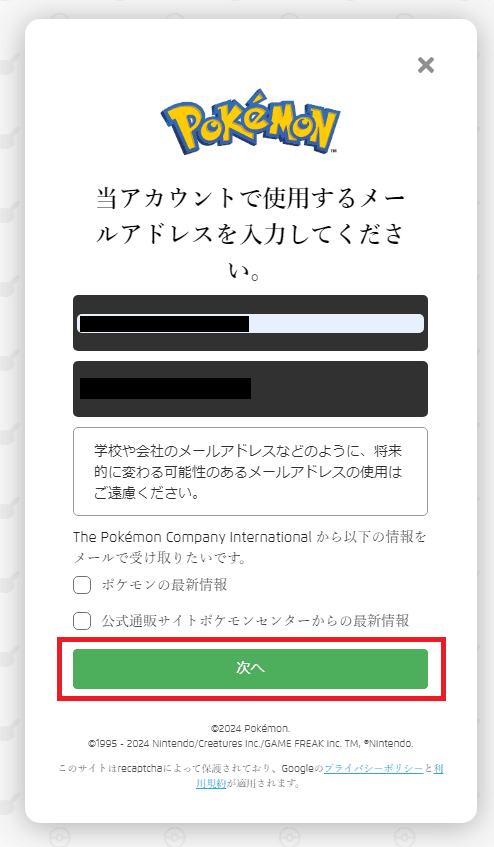
利用規約とプライバシー通知の確認は、どちらも「同意する」をクリックしてください。
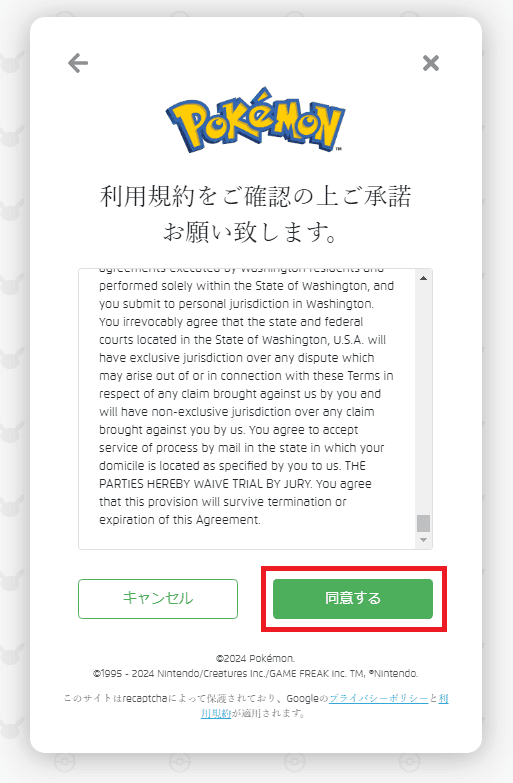
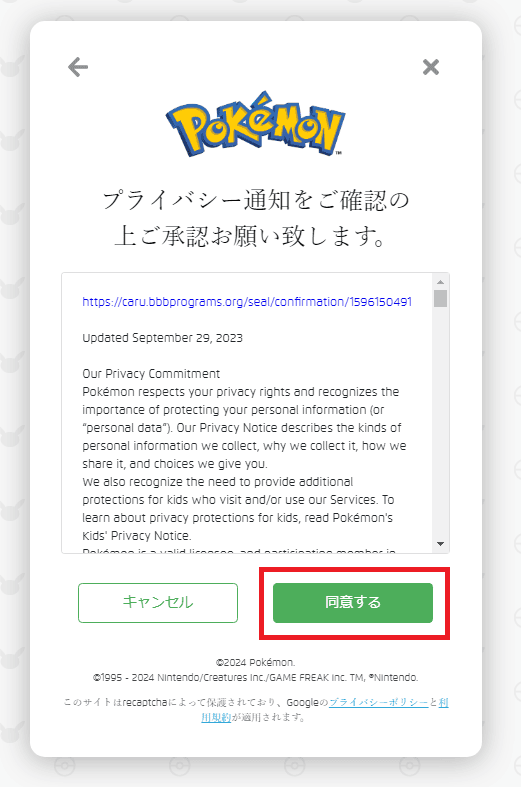
以下の点に注意し、ハンドルネームを入力します。
- すべて半角文字
- 3~15文字以内
- 最初と最後にハイフンは使えない
- 公序良俗に反しない範囲の名前
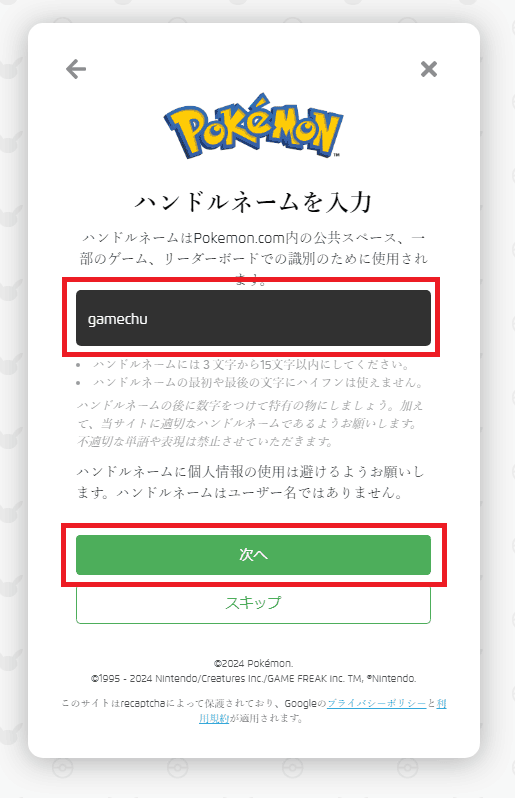
PTCGLにログインする際のユーザー名とパスワードを設定します。
ユーザー名は以下に注意して入力してください。
- すべて半角文字
- 6~17文字以内
- ハンドルネームと同一のものを使用しない
- 特殊文字1文字 (!、&、%等)は使えない ※ハイフンは使用可能
パスワードは、以下のルールをすべて満たすように入力してください。
- すべて半角文字
- 8~50文字以内
- アルファベットの大文字を1文字以上含める
- アルファベットの小文字を1文字以上含める
- 数字を1文字以上含める
- 特殊文字1文字 (!、&、%等)を1文字以上含める
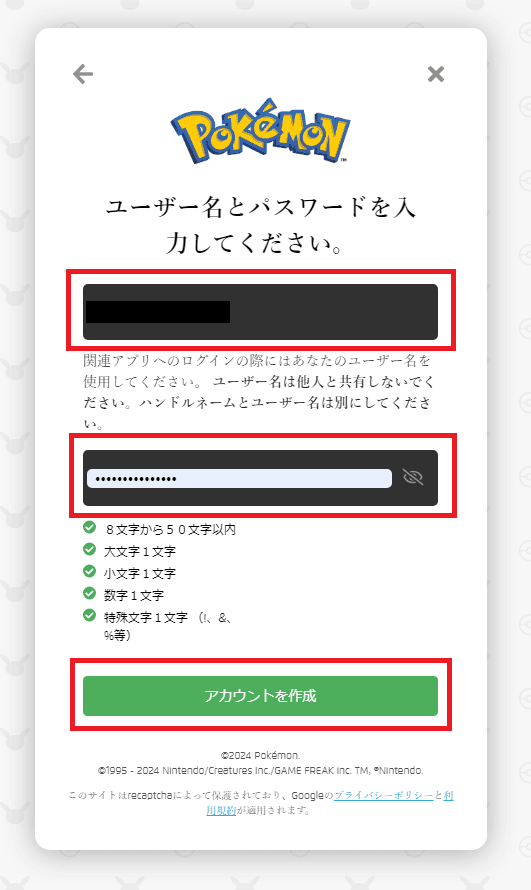
ユーザー名とパスワードを入力し「アカウント作成」をクリックすると、確認画面が表示されます。
ユーザー名が間違っていないことを確認したうえで「I Am Sure」をクリックしましょう。
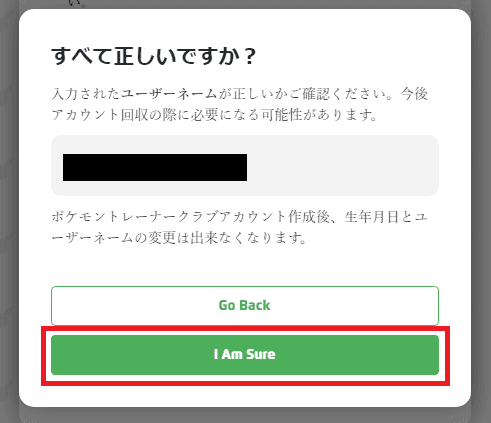
登録したメールアドレスに有効化コードが届くので、入力して「次へ」をクリックします。
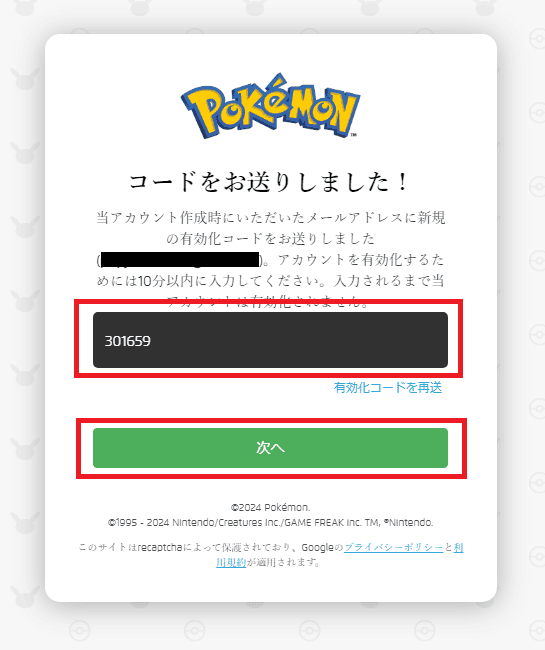
アカウントの有効化が完了したら「サインインページに戻る」をクリックしてください。
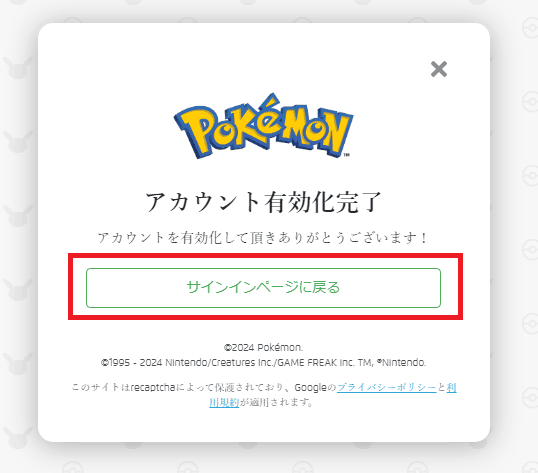
登録したユーザー名とパスワードを入力し「サインイン」をクリックします。
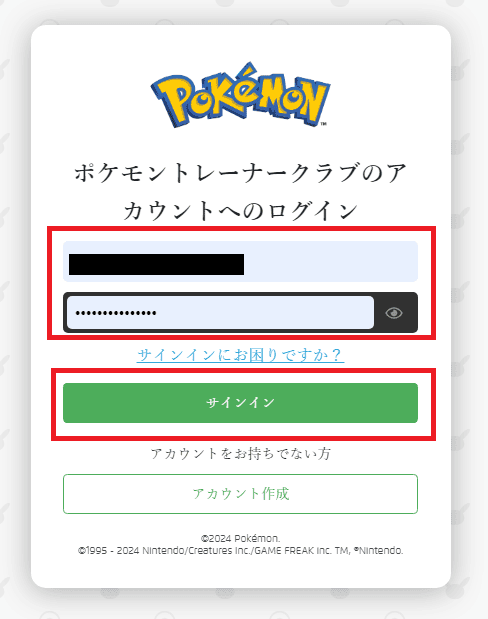
ログインに成功すると、以下のようにプロファイルページが表示されます。
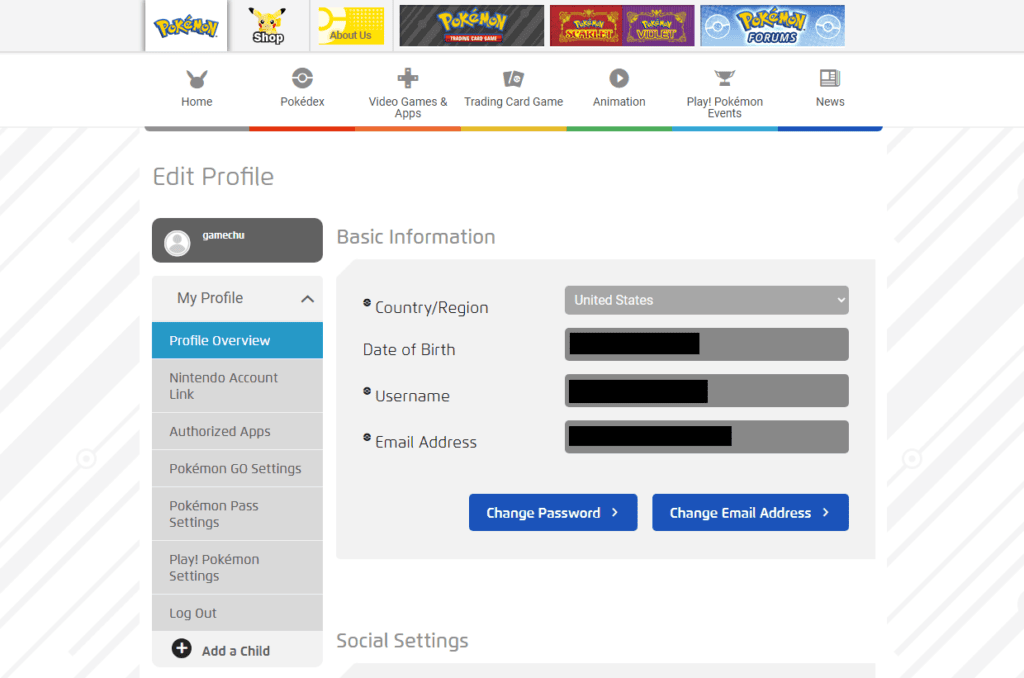
ユーザー名とパスワードは忘れないようにメモしておきましょう!
VPNを契約する
海外版のトレーナークラブのアカウントを作成したら、VPNを契約しましょう。
以降では、おすすめのNordVPNを例にVPNの契約手順を説明します。
公式サイトにアクセスし、画面上部の「NordVPNを購入」か画面中央の「お得に購入」をクリックします。
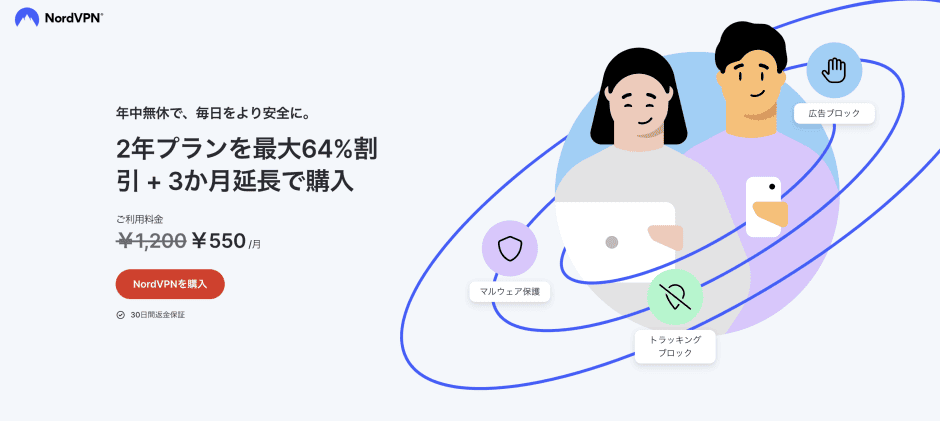
1年プランの「スタンダードプラン」あたりがちょうど良くておすすめです。
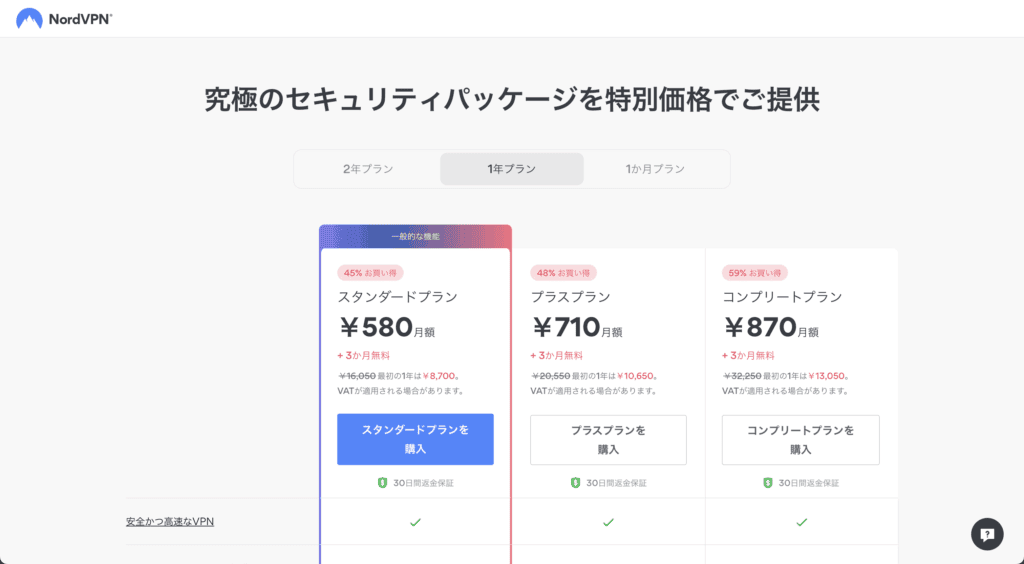
アカウント作成用のメールアドレスを入力し、支払い方法を選んで支払い情報を入力します(本記事ではクレジットカード払いを選択)。
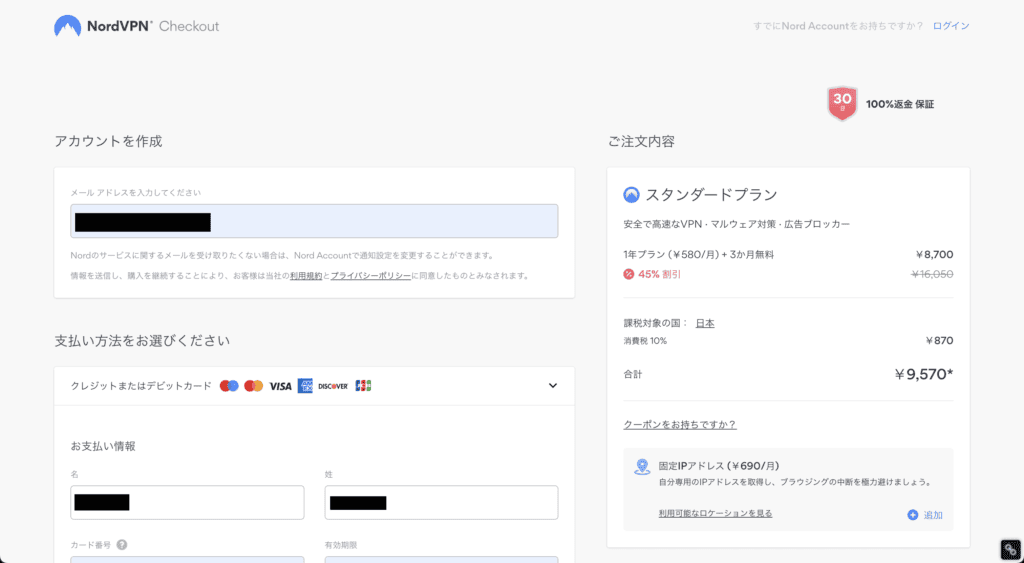
クレジットカード会社によっては、SMS認証が必要になります。
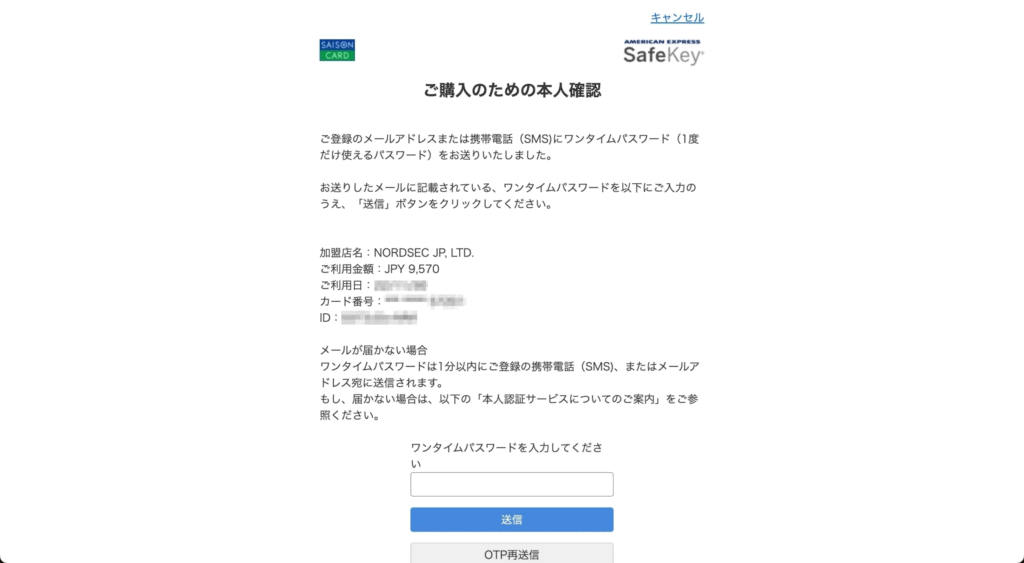
正常に決済が処理されるとメールが届き、契約手続きは完了です。
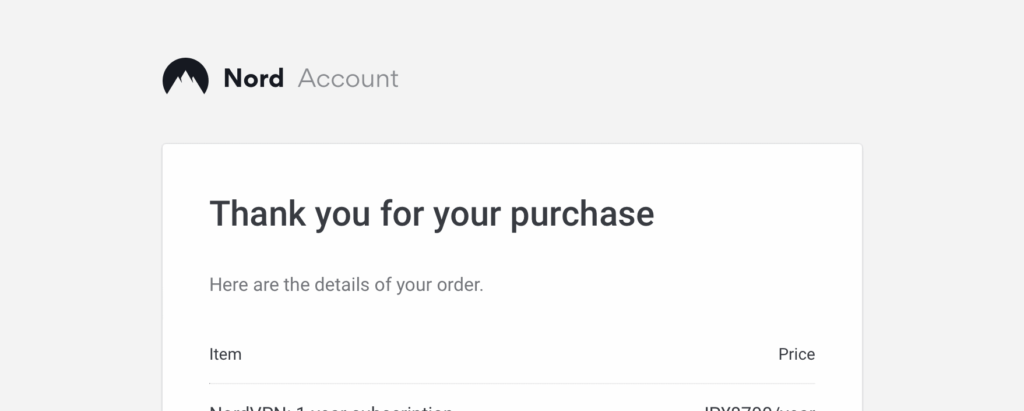
アカウントを有効化するためにメールアドレス認証を行います。
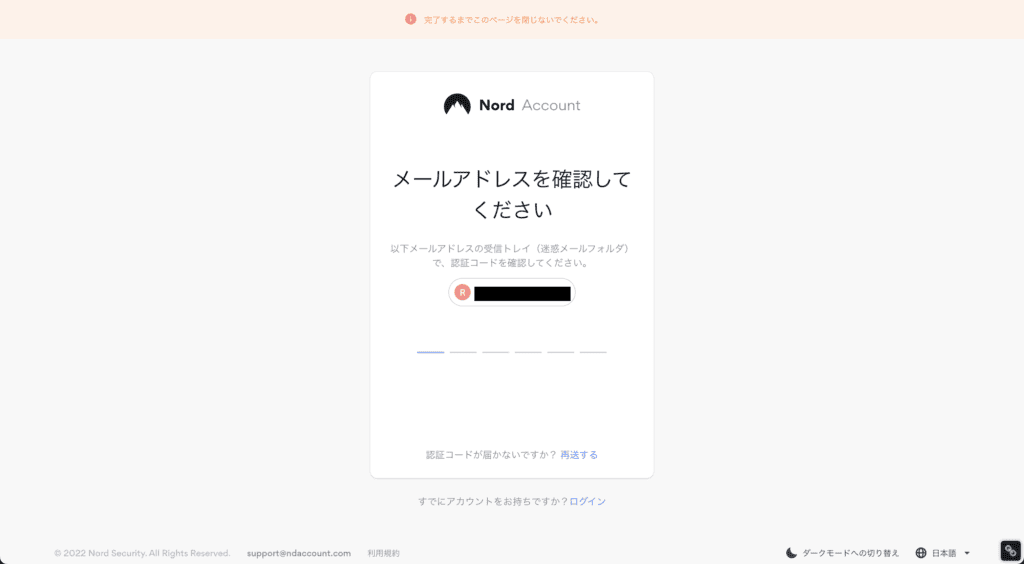
メールアドレス認証の完了後、パスワードを作成すればアカウントの有効化は完了です。
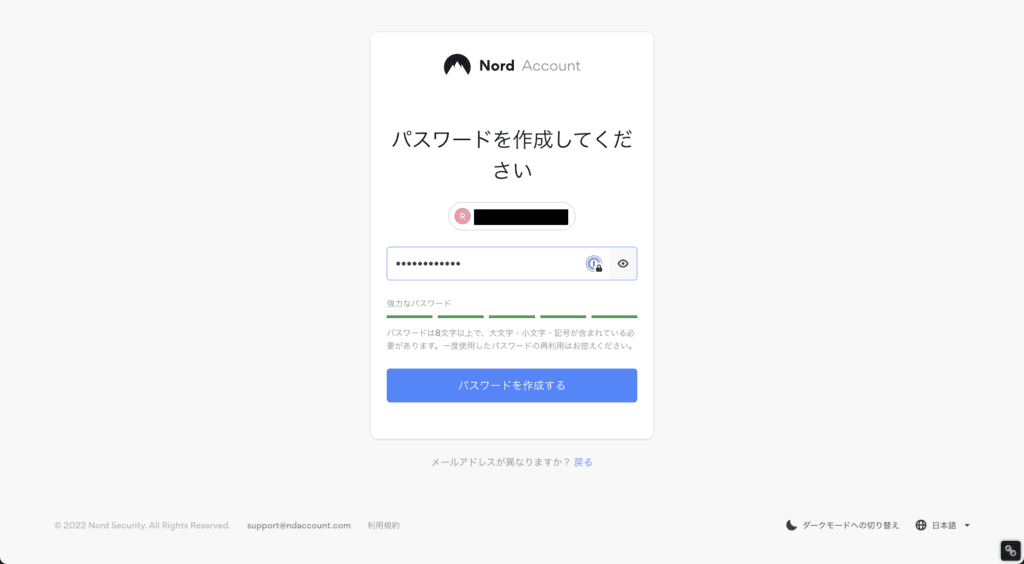
契約手続きは画面の指示にしたがって入力するだけなので簡単ですが、決済方法で暗号通貨を選んだ場合、送付先が正しいことをしっかり確認しましょう。
送付先を間違えると通貨が消失してしまうので注意してください…!
VPNをインストールする
NordVPNの契約が完了したら、専用アプリをインストールします。
専用アプリは、デバイスに応じていくつか提供されていますが、本記事ではWindows版アプリを例に説明します。
契約時のメールアドレスとパスワードでNordVPNの会員サイトにログインします。
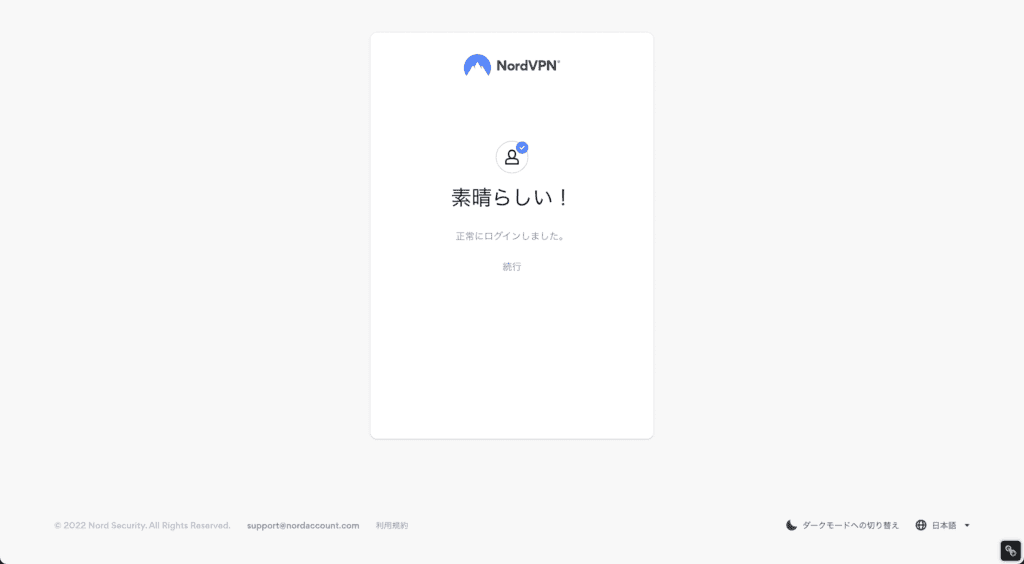
左メニューにある「ダウンロード」をクリックします。
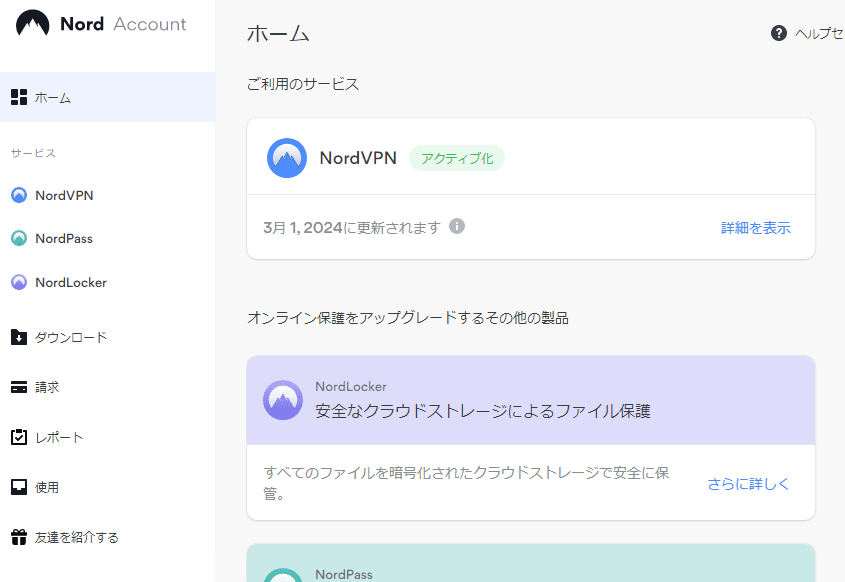
インストールするデバイスに対応した「ダウンロード」ボタンをクリックします。
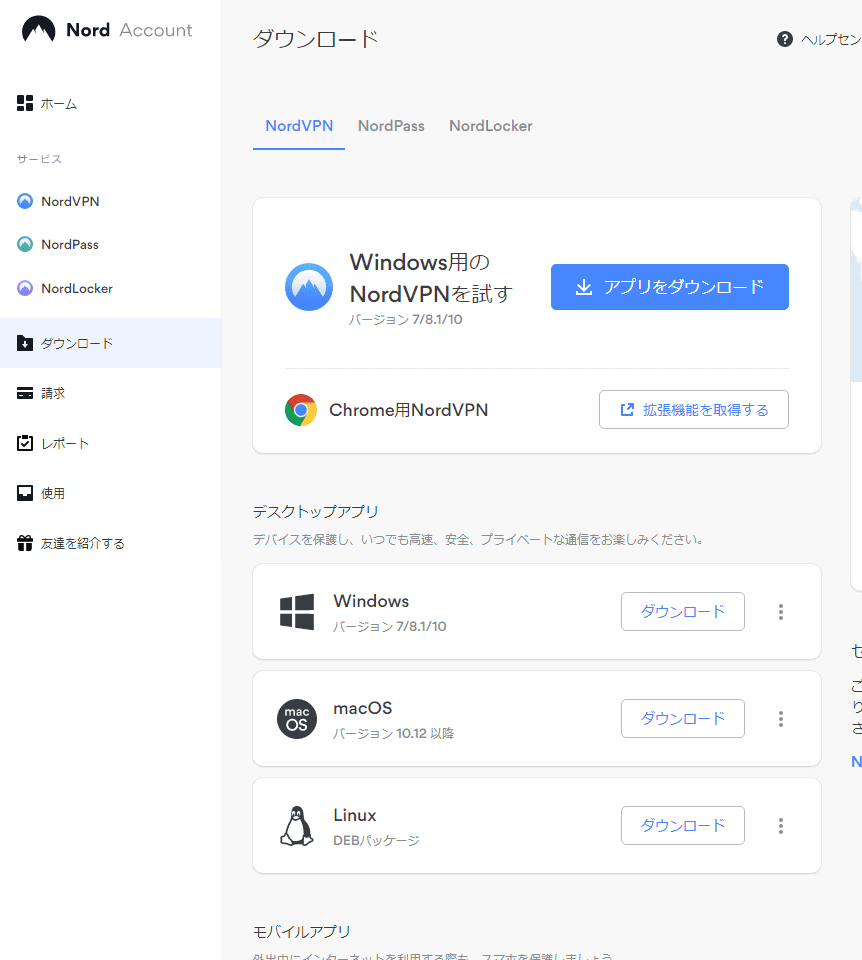
表示された画面にしたがってアプリをインストールすれば完了です。
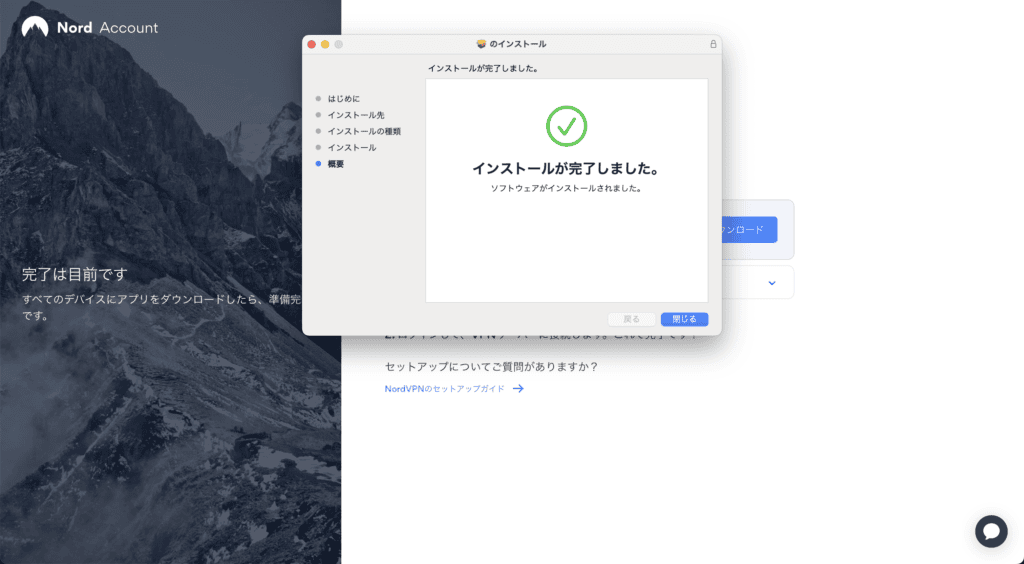
VPNを設定する
NordVPNは初期設定のままでも問題ありませんが、いくつか設定を見直してから利用するのがおすすめです。
ここではWindowsアプリ版で解説しますが、ほかのデバイスでも同様の設定項目があるので、同じく見直してみてください。
NordVPNを起動し、サイドメニューの歯車アイコンをクリックします。
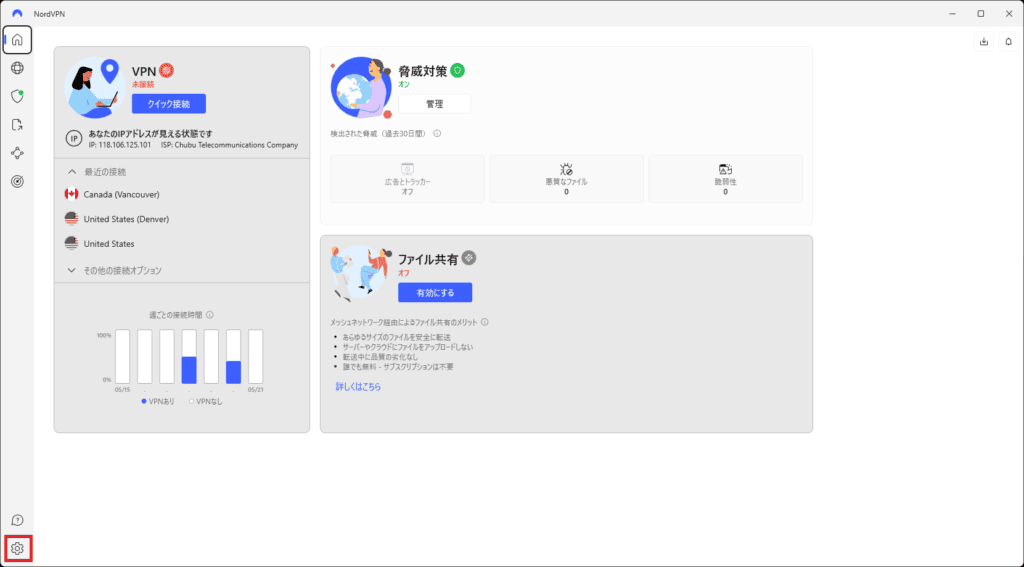
「一般」をクリックします。
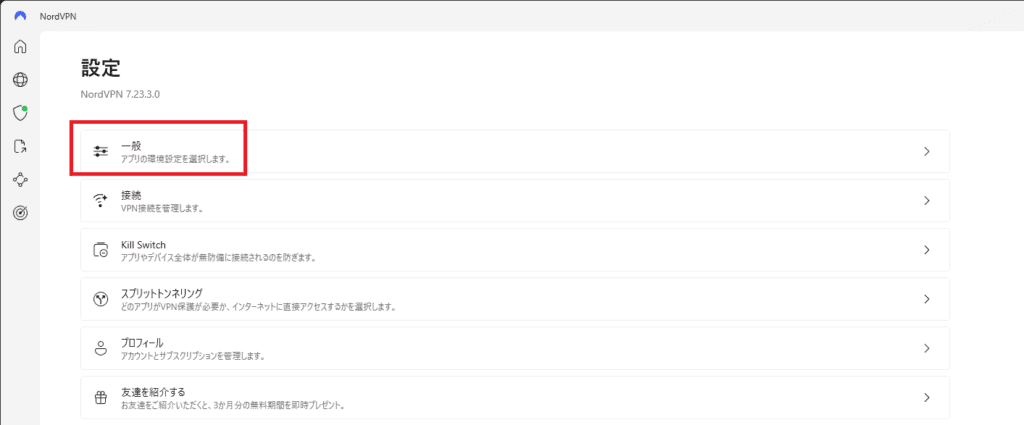
以下3つの項目をPCのスペックや普段使いに合わせて変更してください。
- Windows起動時にアプリを起動
- システムトレイに最小化した状態で起動
- VPN接続状態の通知を表示する
PCに搭載しているメモリに不安がある場合、自動起動はオフにするのがおすすめです。
また、システムトレイをあまり使わない人や、接続・切断で毎回通知されるのがわずらわしく感じる場合、それぞれオフにしておきましょう。
ほかの設定項目は、VPNをよりくわしく知るまで初期設定のままで問題ありません。
設定を見直したら、以下の手順でVPNサーバーに接続します。
NordVPNのサイドバーにある地球アイコンをクリックします。
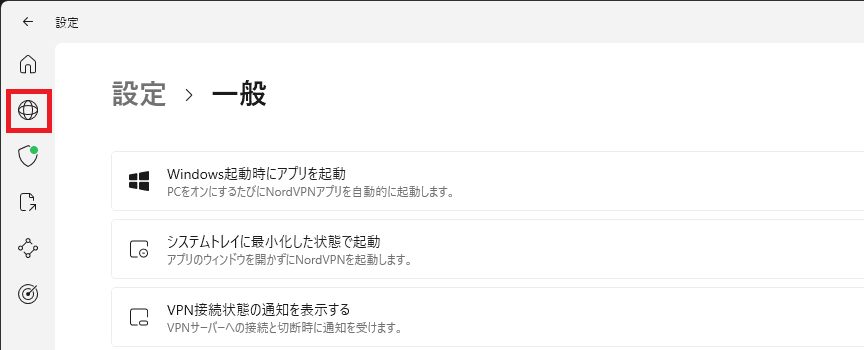
VPNサーバーのある位置が世界地図上に青い丸で表示され、これをクリックするとVPNサーバーに接続可能です。
PTCGLは、アメリカまたはカナダのサーバーにつなぐ必要があるので、ここではアメリカのサンフランシスコにあるサーバーに接続します。
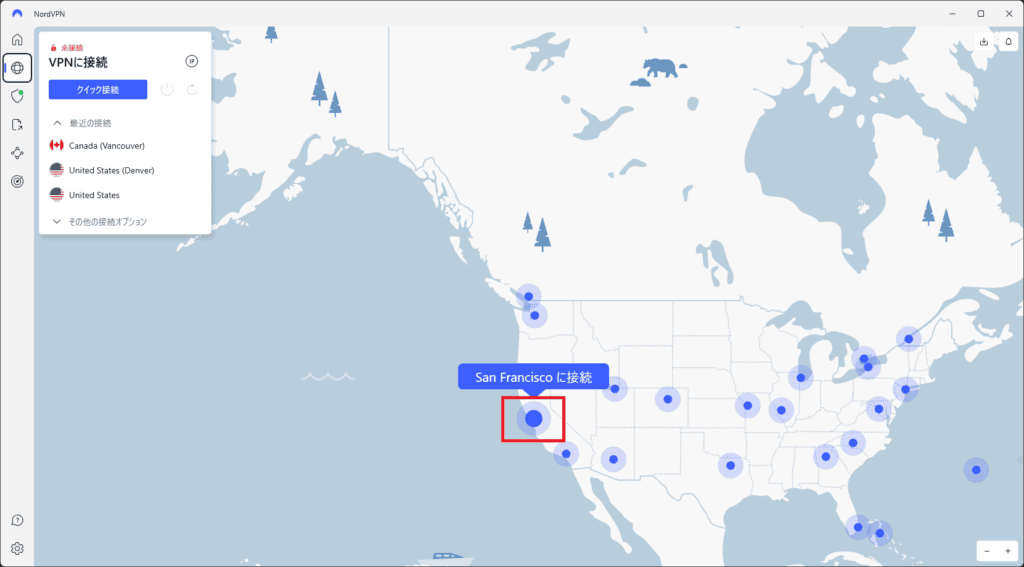
VPNサーバーへの接続が完了すると、サンフランシスコの位置にある青い丸が緑色に変わり、左上の接続状況が「接続中」になります。
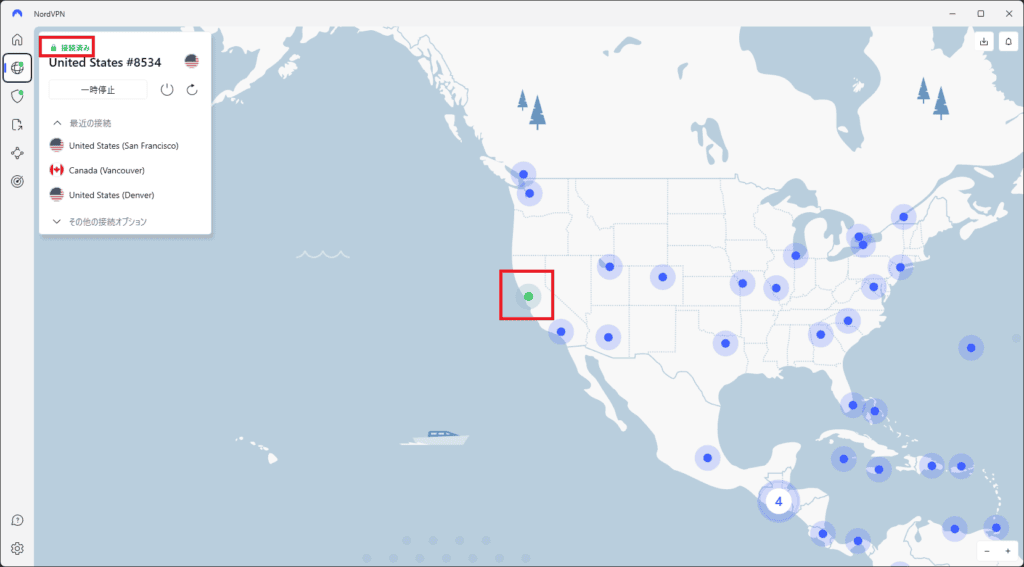
PTCGLのダウンロードとゲームプレイ時は、緑色の状態を必ず維持しましょう。
別の地域のサーバーに切り替えるときは、マップ上の青い丸をクリックするだけで可能です。
また、VPNサーバーとの接続が不要になったら「一時停止」ボタンの右横にある停止ボタンで切断できます。
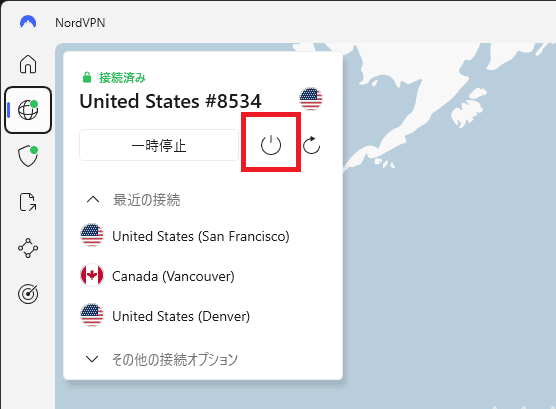
NordVPNの操作は直感的でわかりやすい!
PTCGLを公式サイトからダウンロードする
NordVPNの設定が完了したら、PTCGL公式サイトからPTCGLのインストーラーをダウンロードしましょう。
VPNサーバーに接続したままPTCGL公式サイトにアクセスすると、まれにブロックされるケースがあるので、念のためVPNサーバーとの接続は切断してください。
PTCGL公式サイトにアクセスし、メニュー真ん中の「Trading Card Game」をクリックします。

中央下にある「Download and Play Pokémon TCG Live for Free」をクリックしてください。
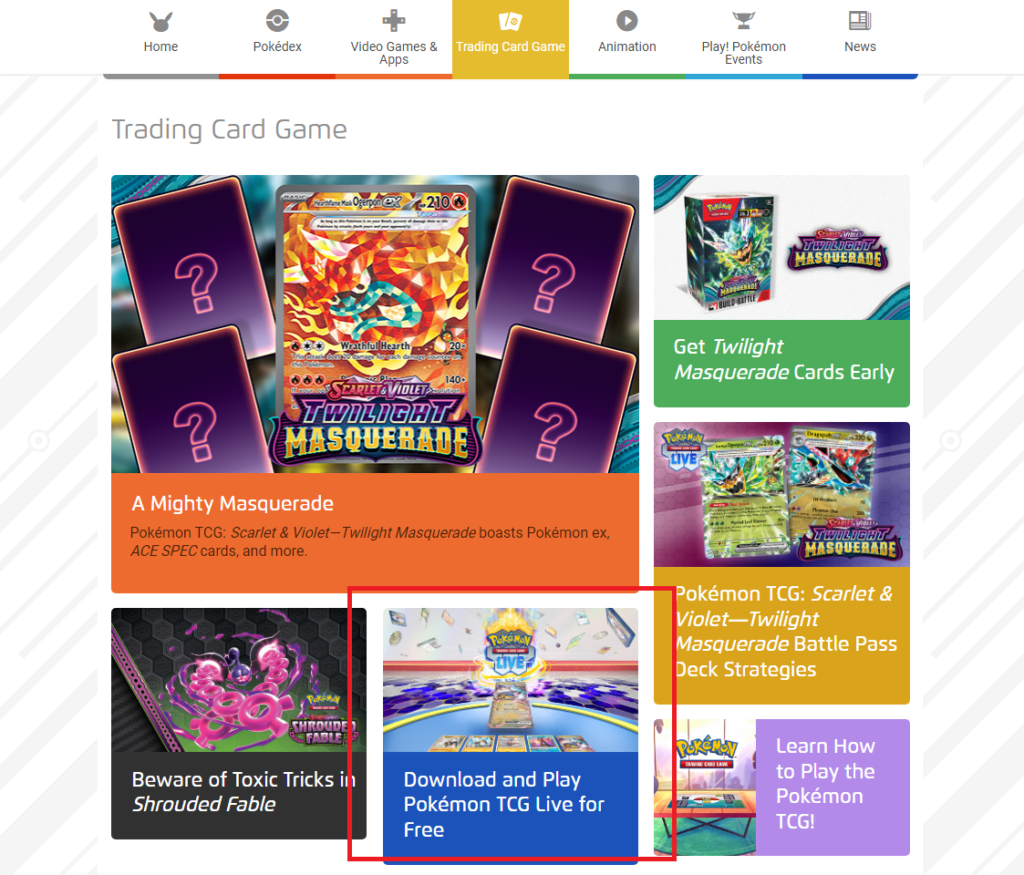
対応OSごとのダウンロードページが表示されるので、この時点でNordVPNのアメリカ―サーバーに接続します。
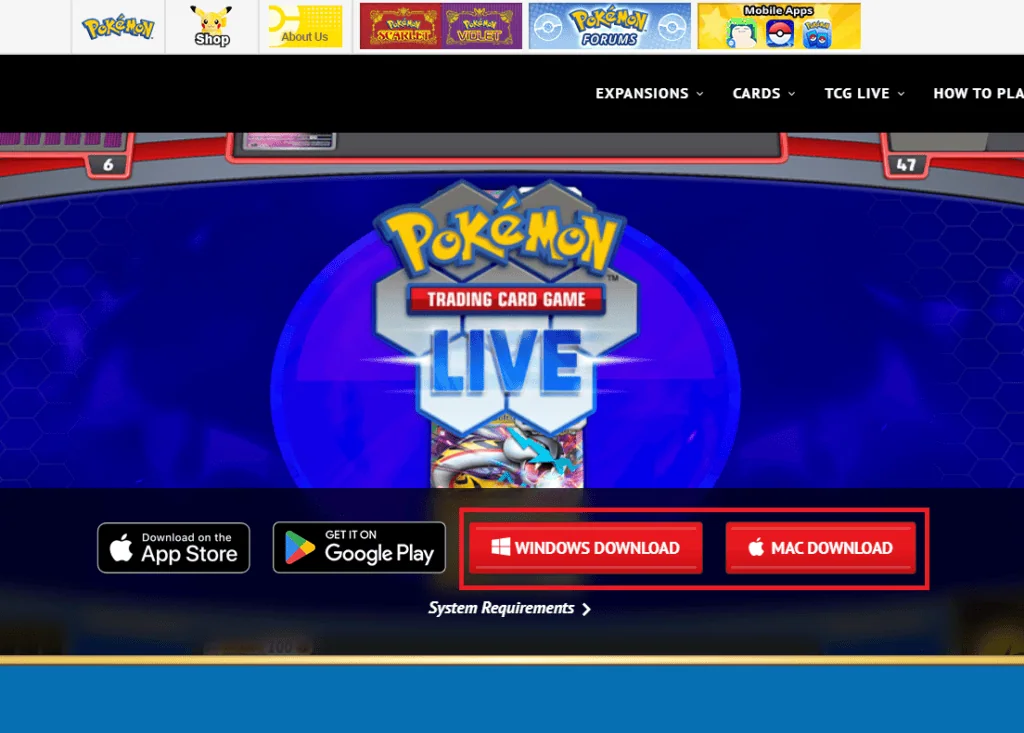
アメリカ―サーバーへの接続が完了したら、PC版の「WINDOWS DOWNLOAD」または「MAC DOWNLOAD」をクリックし、インストーラーをダウンロードしてください。
PTCGLをインストールする
PTCGLのインストールは画面の指示に従って進めるだけですが、日本語には対応していない点に留意ください。
また、インストール後にそのままPTCGLを起動するため、アメリカサーバーに接続した状態にしておきましょう。
インストーラーを起動し「Next」をクリックします。
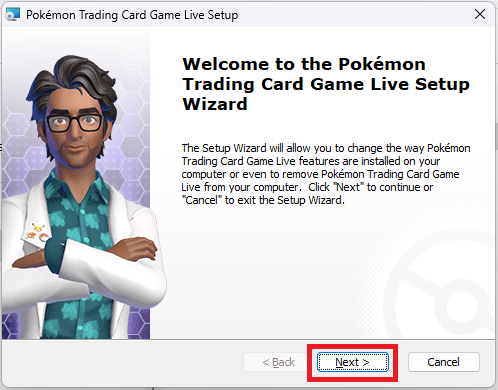
利用規約の同意が必要なので「I accept the terms in the License Agreement」を選択し「Next」をクリックします。
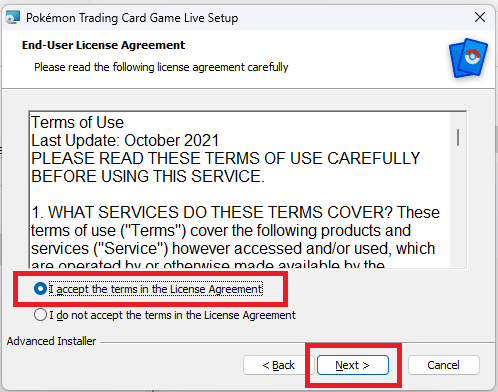
PTCGLのインストール先を求められますが、初期設定のままで問題ないので「Next」をクリックします。
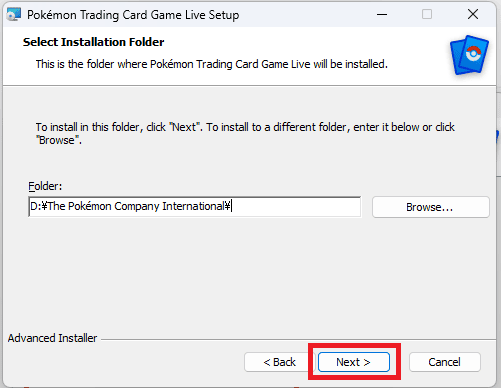
ディスク容量の問題で場所を変更したいときは「Browse」ボタンをクリックし、インストール先を変更しましょう!
「Install」をクリックすると、PTCGLのインストールが始まります。
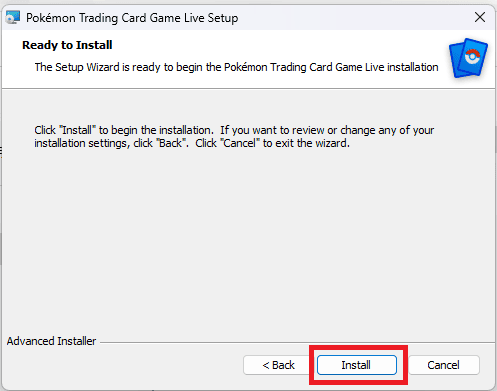
数分待ち、以下の画面が表示されればインストール完了です。
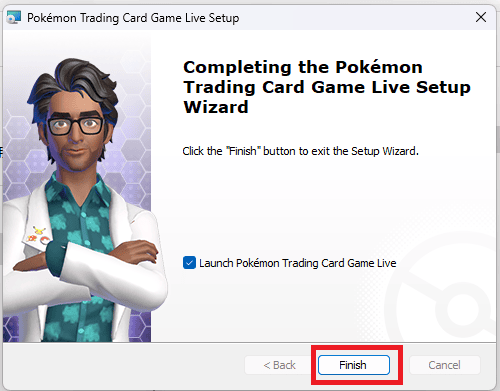
「Launch Pokémon Trading Card Game Live」にチェックを入れたまま「Finish」をクリックすると、PTCGLが起動します。
PTCGLを起動してプレイする
ここではPTCLを初めて起動したときの手順を解説しますが、PTCGLをプレイするときは、アメリカかカナダのVPNサーバーに必ず接続してください。
VPNに接続したうえでPTCGLを起動すると、メンテナンス情報などの通知メッセージが表示されるので「OK」をクリックしてください。
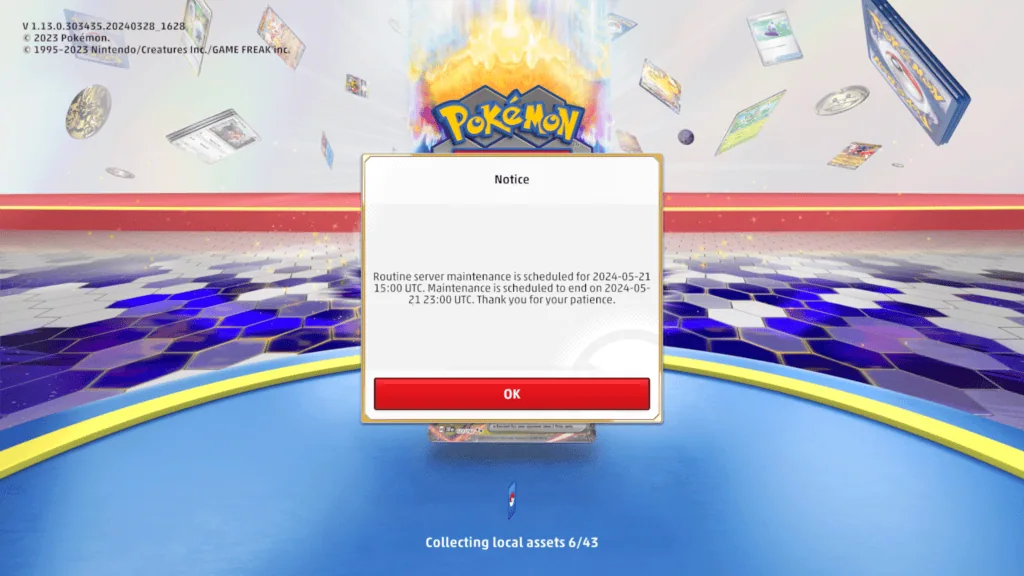
言語は日本語がないので「English」など自身のわかるものを選択してください。
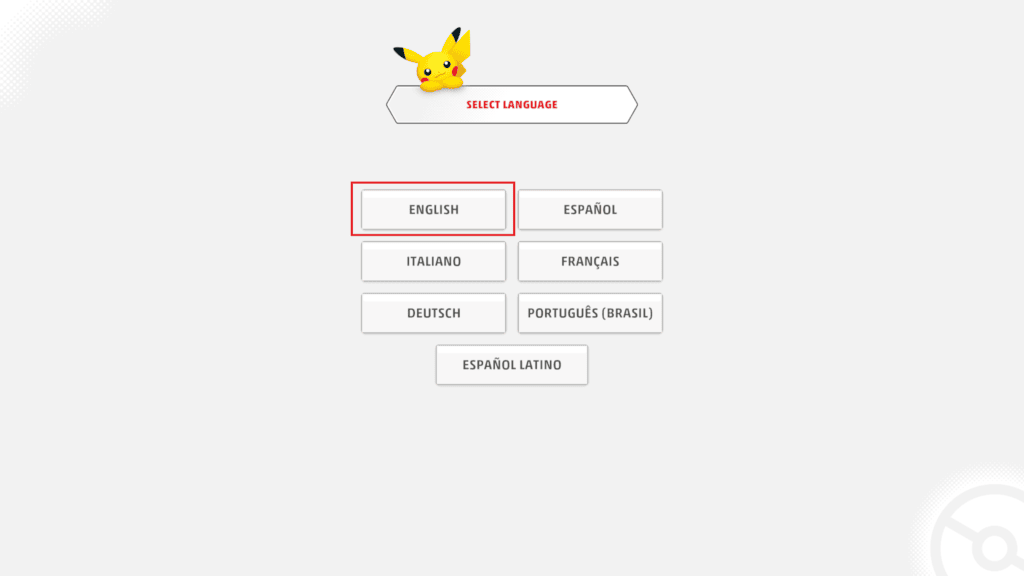
「CONTINUE」をクリックします。
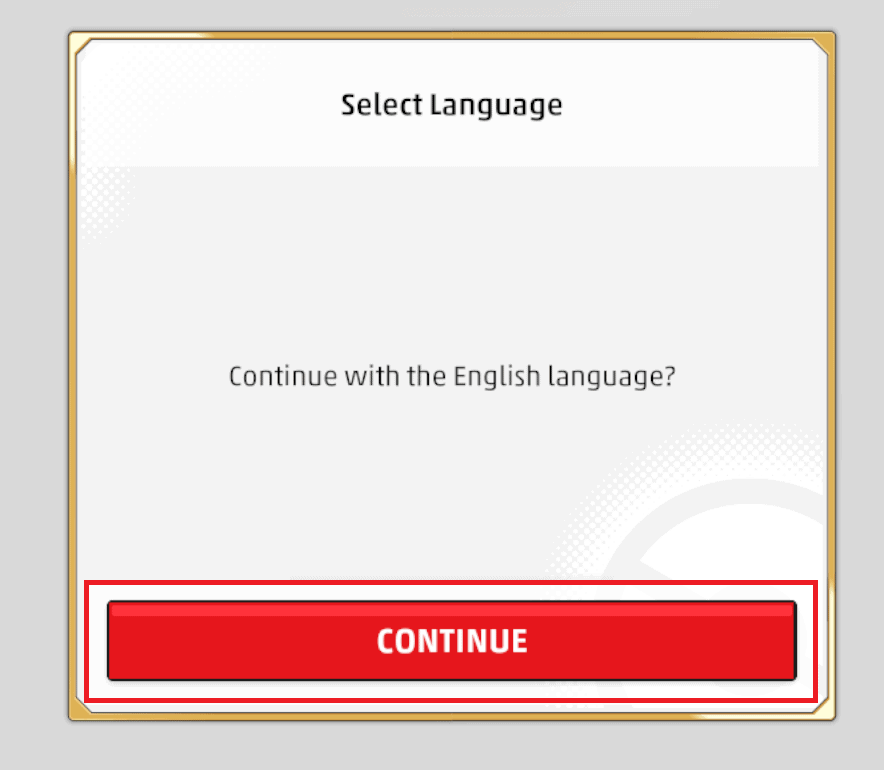
海外版のトレーナクラブアカウントのユーザー名とパスワードを入力後、「Log In」をクリックしてください。
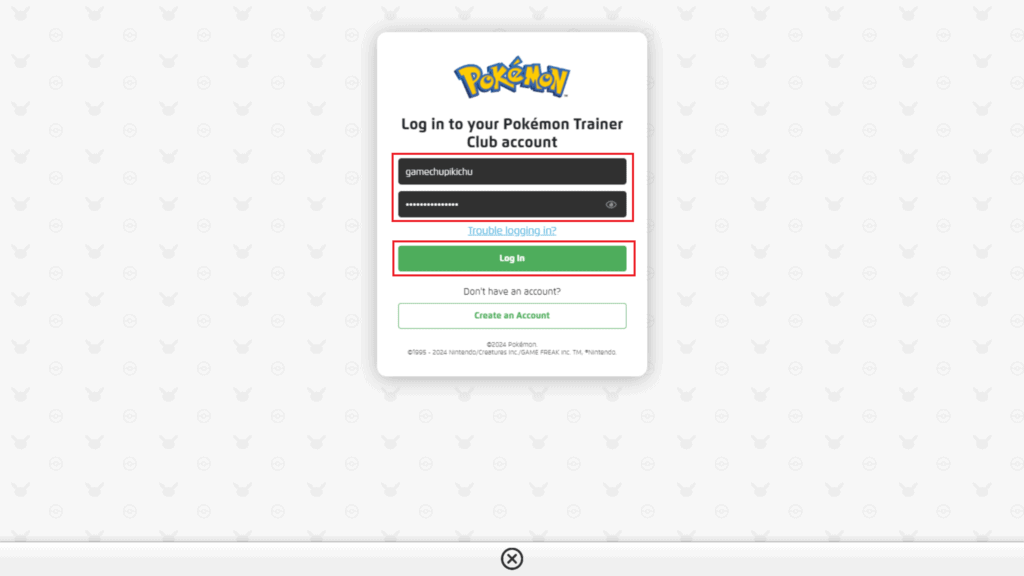
トレーナークラブアカウントと連携するため「Allow」をクリックします。
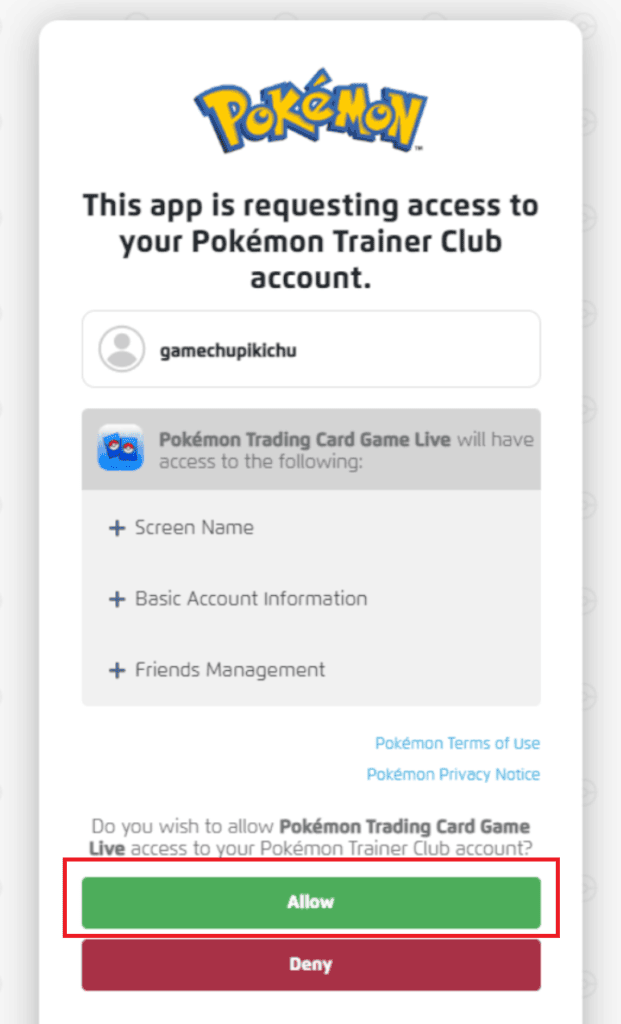
ローデング中画面に切り替わるので、完了するまで数分待ちます。
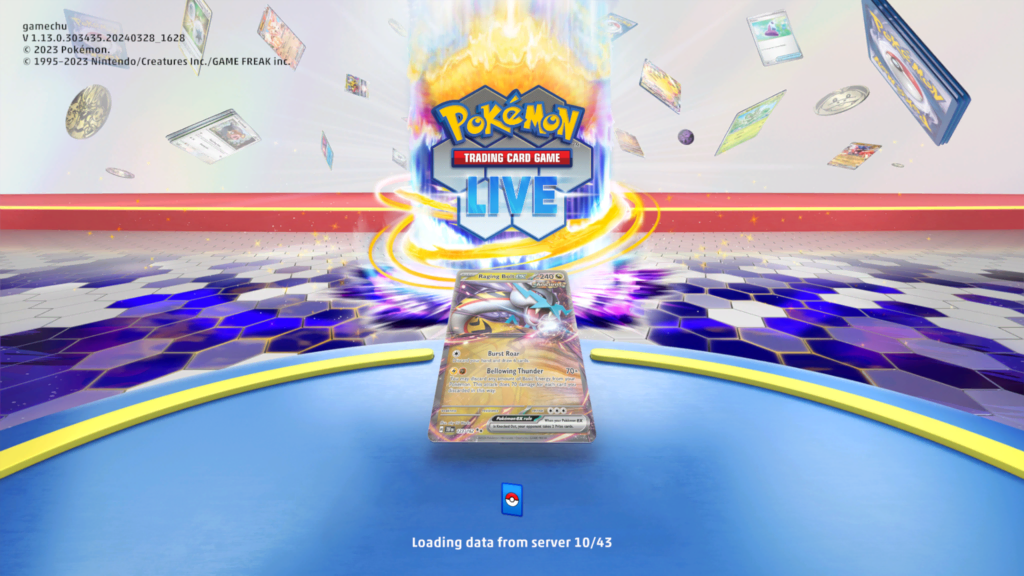
利用規約とプライバシー通知の確認画面に切り替わるので、2つのチェックボックスにチェックを入れ、「CONTINUE」をクリックしてください。
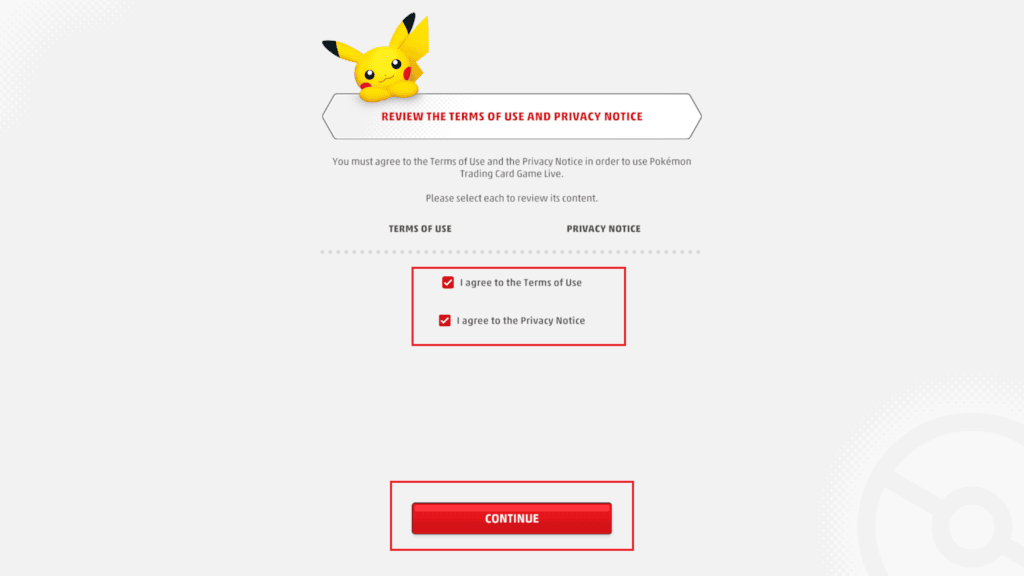
ユーザー情報の取り扱い確認画面が表示されるので「I AGREE」をクリックします。
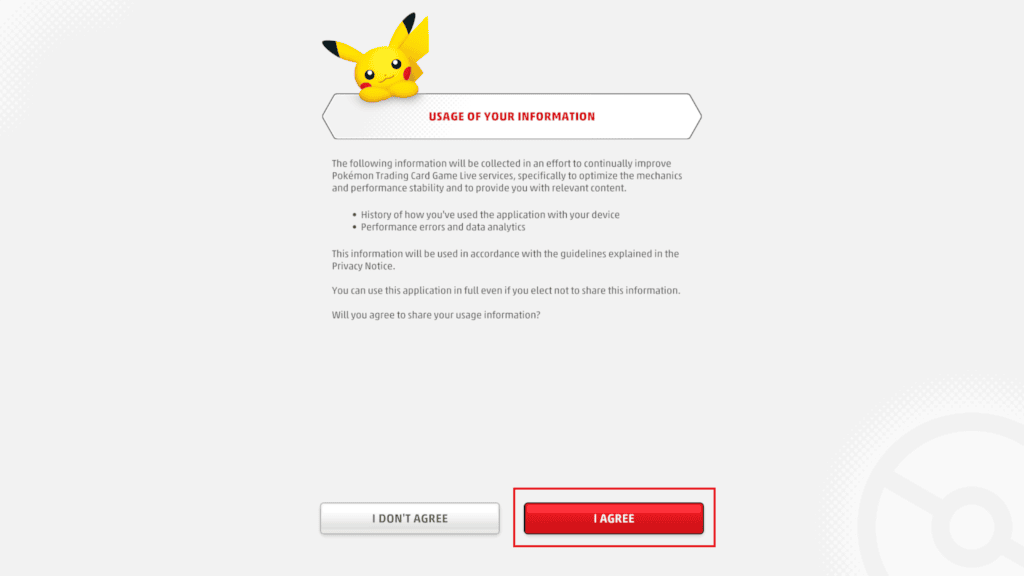
PTCGLのチュートリアルが始まるので、画面に表示される吹き出しの矢印を追いながら進めていきましょう。
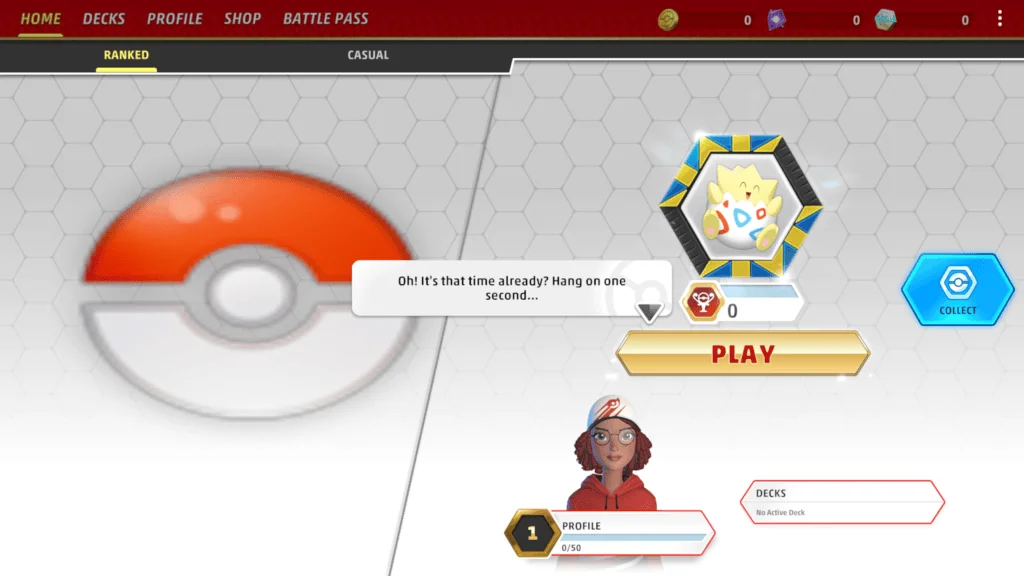
アバター作成画面に切り替わったら、好みの容姿などを設定し、メニュー一番左の「HOME」をクリックします。
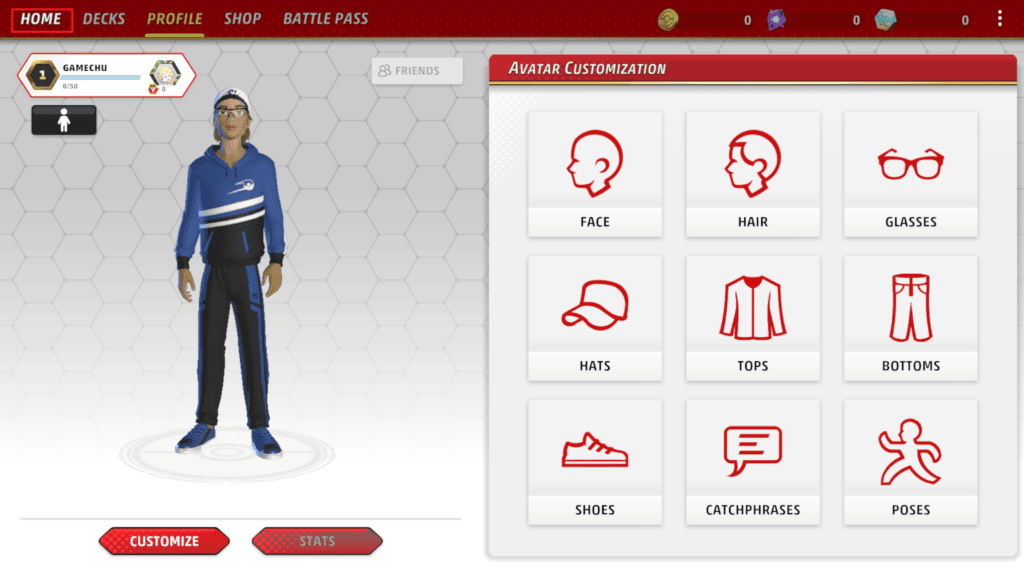
アバター作成後も、しばらく簡単なチュートリアル用のバトルがありますが、すべてスキップしたい場合「SKIP ALL BATTLES」をクリックしましょう。
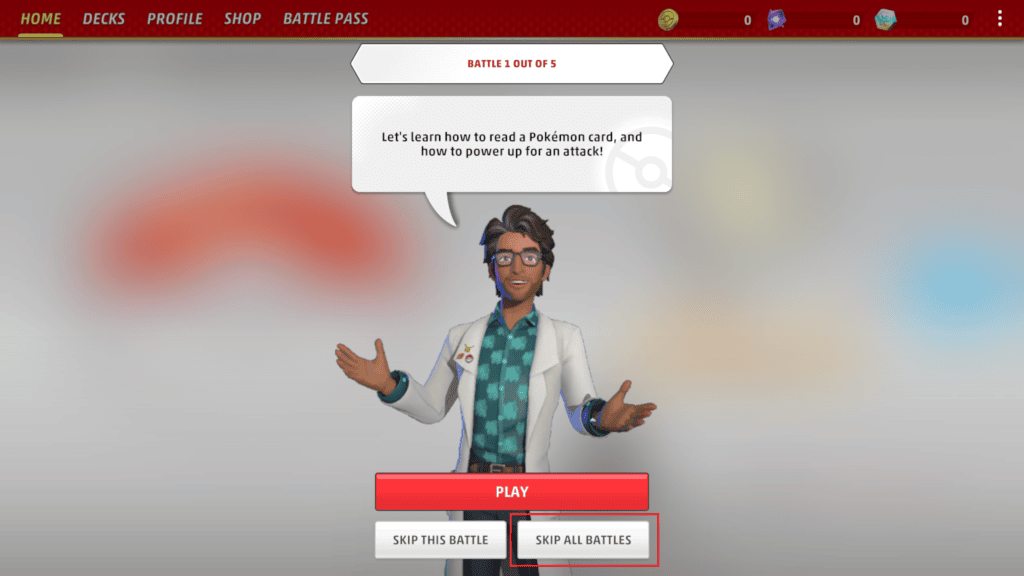
HOME画面で「PLAY」ボタンをクリックするとマッチングが始まり、いつでも自由にオンラインで対戦ができるようになります。
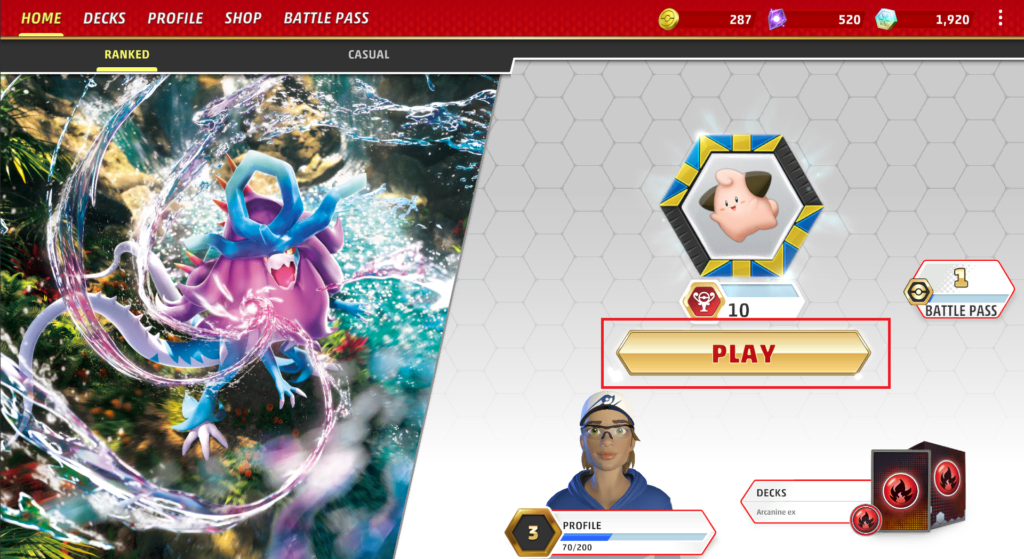
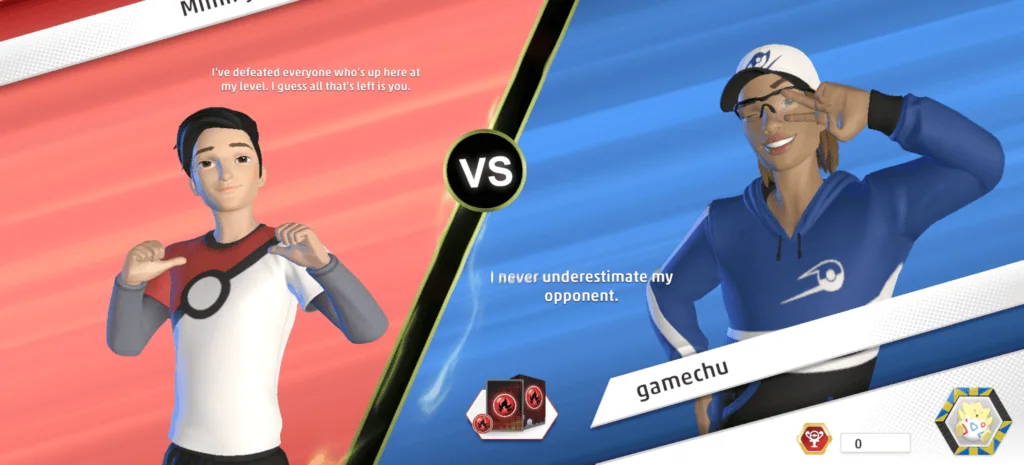
世界中のプレイヤーと対戦しながらポケカバトルのスキルアップ!
PTCGLの始め方でよくある質問
PTCGLを始める際によくある質問に回答します。
- PTCGLは無料で遊べる?
- PTCGLの日本語化Modはある?
- PTCGLの日本版正式リリースはいつ?
- PTCGLのカードの集め方を知りたい
- PTCGLをダウンロードできない
- PTCGLの課金方法は?
PTCGLは無料で遊べる?
PTCGLは無料でプレイできます。
最初に8つの構築済みデッキが与えられ、クエストやバトルの報酬により、ゲーム内通貨や新しいカードを入手可能です。
課金で新しいカードパックを購入すれば、すぐに強いデッキを構築できますが、無課金でも地道に続けていれば十分強いデッキを構築できるようになります。
PTCGLの日本語化Modはある?
公式の日本語化Modはありませんが、一部のプレイヤーによる非公式の日本語化Modは存在します。
日本語化Mod導入時は問題がなかったとしても、PTCGLがバージョンアップした際に非公式の日本語化Modが機能しなくなったり、開発元が想定していない不具合が発生する可能性があります。
ゲームにどの程度影響するかは未知数なので、導入するかどうかは慎重に検討しましょう。
PTCGLの日本版正式リリースはいつ?
PTCGLの日本版正式リリースは、公式から具体的なアナウンスがされたことはありません。
世界中で人気のあるゲームなので、日本版が正式にリリースされる可能性はありますが、公式からの発表がない現時点では当面リリースされることはなさそうです。
気になる人は、PTCGL公式サイトをチェックし、PTCGLの最新情報を随時ポストしているSNSアカウントをフォローしておくと良いでしょう。
PTCGLのカードの集め方を知りたい
カードを集める方法は4種類あります。
- バトルパスの報酬
- ゲーム内ショップでクリスタルを使って購入
- クレジットを使って欲しいカードを生成
- PTCGL Storeで購入
バトルパスは、クエストのクリアや対戦などでレベルが上がると、デッキやカードなどさまざまな特典を入手可能です。
バトルパスには、ゲーム開始時の通常パス(Basic)と、600クリスタルで交換できるプレミアムパス(Premium)の2種類があります。
プレミアムパスのほうが報酬が豪華です!
クリスタルとクレジットはゲーム内通過で、デイリークエストやバトルパスの報酬から得られます。
序盤はデイリークエストでクリスタルを貯めてプレミアムパスや構築済みデッキを購入し、クレジットが貯まってきたら欲しいカードをクレジットで生成するのが効率的です。
PTCGLをダウンロードできない
PTCGLをダウンロードできない原因は以下のいずれかです。
- VPNに接続していない
- VPNでアメリカまたはカナダのサーバー以外に接続している
- VPNのサーバーでなんらかの不具合が発生し、一時的に挙動がおかしくなっている
まずは、VPNサーバーに正しく接続できているかどうかを確認しましょう。
NordVPNでVPNサーバーに接続できている場合、接続中のサーバーの地点が緑色になり、左上に緑色で「接続中」と表示されます。
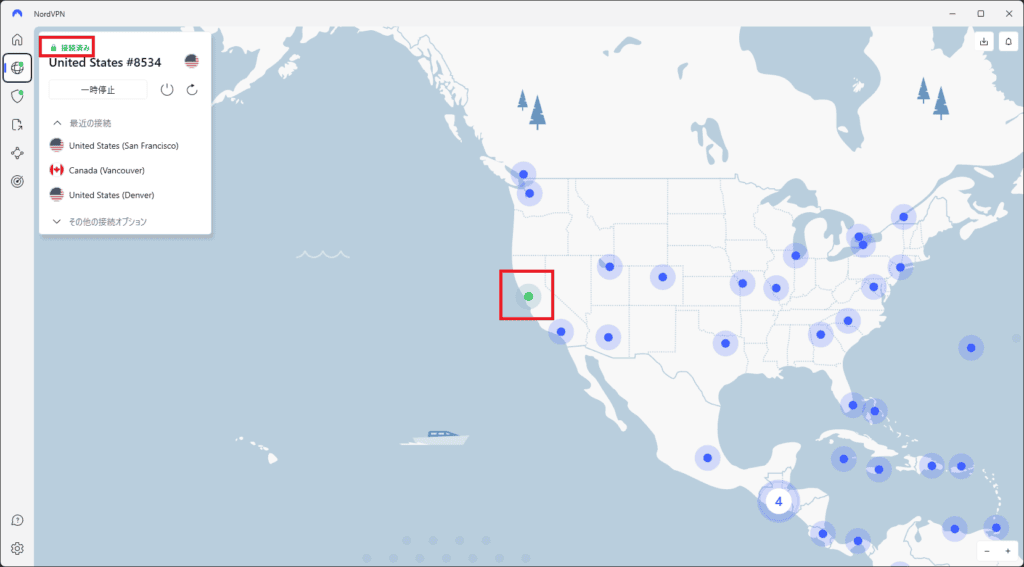
アメリカまたはカナダのサーバーに接続できているのにダウンロードできない場合、サーバーの混雑や不具合の発生が考えられるので、アメリカの別の地域のサーバーに切り替えてみましょう。
PTCGLの課金方法は?
PTCGLの課金方法は、PTCGL Storeでコードを購入し、購入したコードをPTCGL公式サイトまたはゲーム内で入力する方式です。
日本語に対応し、クレジットカードまたはPayPalで支払い可能なので、Amazonなどでネットショッピングする感覚で利用できます。
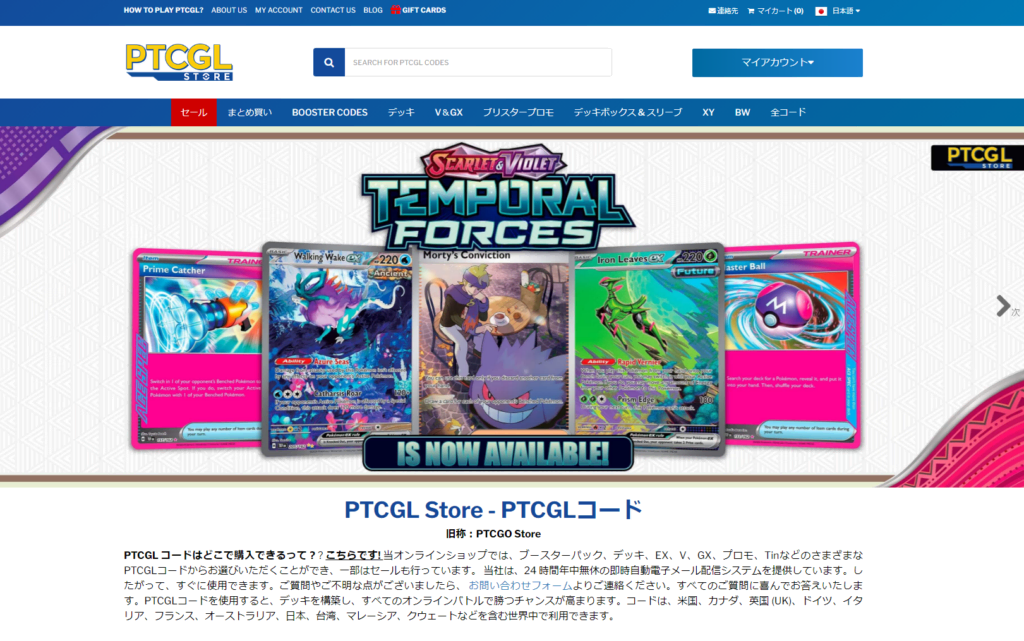
WindowsやAndroidの場合、ゲーム内で入力するのが簡単です。
メニューの「SHOP」にある「REDEEM」をクリックして表示される画面で「ENTER YOUR CODE」に購入したコードを入力し、「SUBMIT」ボタンをクリックすれば完了です。

MacやiPhoneの場合、Appleの規約によりゲーム内でのコード入力ができません。
以下の手順にしたがい、PTCGL公式サイトで対応してください。
VPNサーバーに接続中の場合、エラーが発生してコード入力画面にたどりつけない可能性があるので、PTCGL公式サイトにアクセスする前に必ず切断してください。
海外版のトレーナークラブアカウントでログインしてください。

画面下のほうにあるので、スクロールしてください。
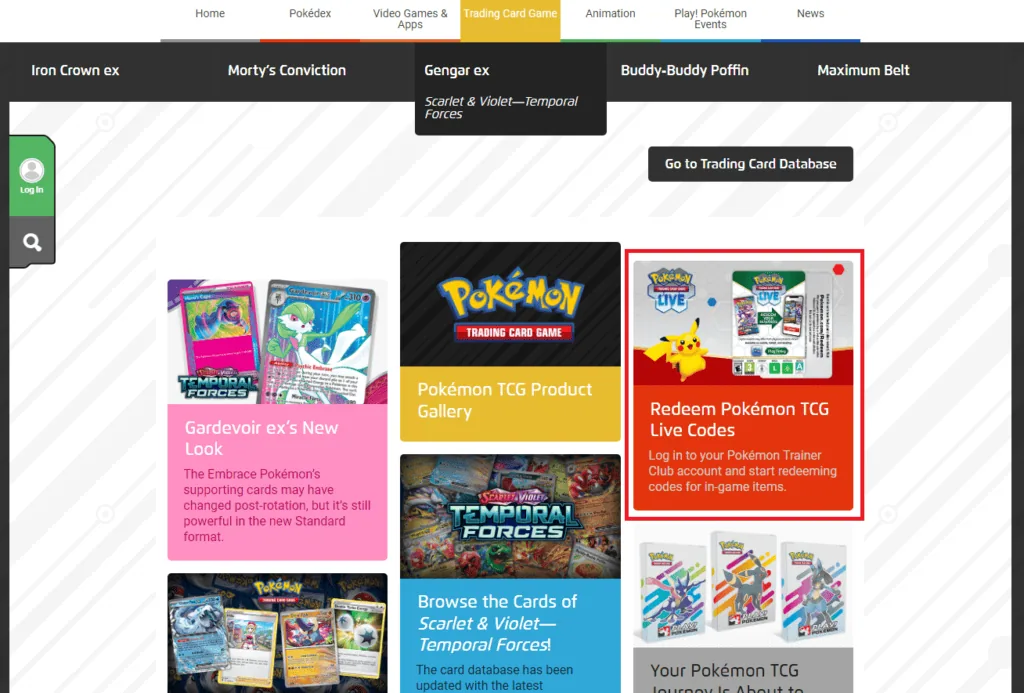
コード入力前にアメリカまたはカナダのVPNサーバーに接続し、コード入力の画面を再読み込みしてください。
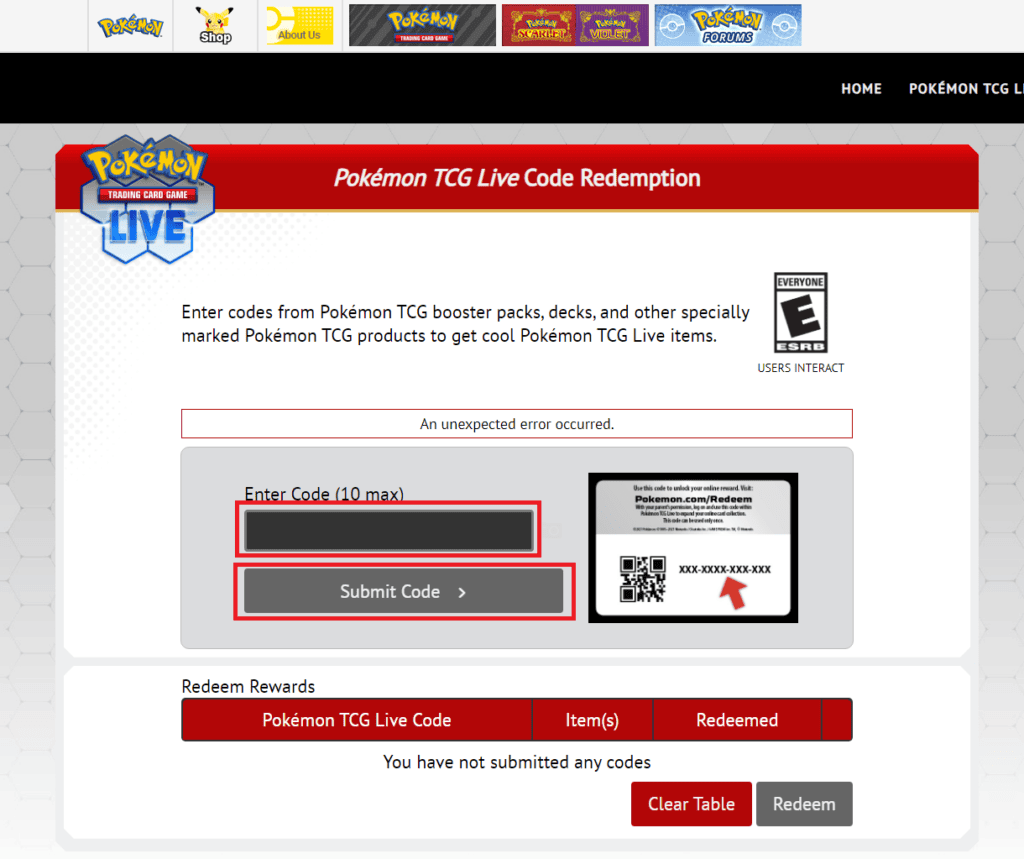
MacやiPhoneの場合、VPNの接続・切断の切り替えに注意しましょう…!
PTCGLの始め方まとめ
本記事では、PTCGLの始め方をくわしく解説しました。
PTCGLには世界中のプレイヤーが参加しているため、対戦相手をわざわざ探す必要はなく、24時間いつでも自由にポケカバトルを楽しめます。
ただし、海外限定のPTCGLを日本でプレイするにはVPNが必要で、おすすめNordVPNです。
月500円台から利用でき、30日間の返金保証もついているので、気軽に始めやすいです。
PTCGLを快適に楽しめるNordVPNを、ぜひ利用してみてください!






